टाइमस्टैम्प हस्ताक्षर और प्रमाणपत्र सत्यापित नहीं किया जा सका या विकृत है
अपने कंप्यूटर पर एक .NET फ्रेमवर्क स्थापित करते समय, यदि आपको The timestamp signature and/or certificate could not be verified or is malformed त्रुटि है, तो आप इस समस्या से छुटकारा पाने के लिए इन समाधानों की जांच कर सकते हैं। यह आपके कंप्यूटर पर कुछ तृतीय-पक्ष एप्लिकेशन खोलते या अपडेट करते समय भी हो सकता है। किसी भी तरह से, आप इस समस्या को खत्म करने के लिए इन युक्तियों और युक्तियों का पालन कर सकते हैं।
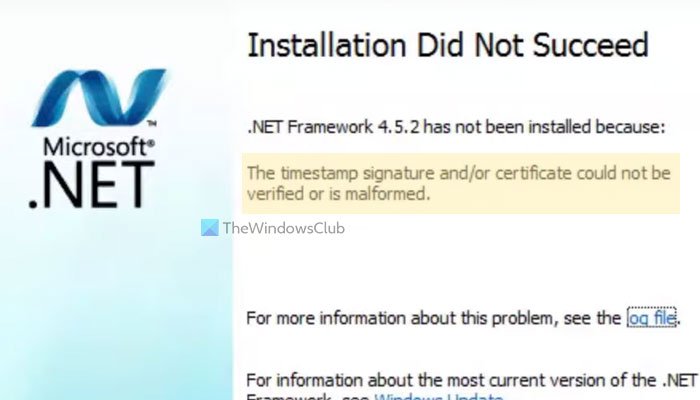
इस समस्या के स्रोत के आधार पर, त्रुटि संदेश कुछ इस तरह कहता है:
Installation Did Not Succeed
.NET Framework 4.8 has not been installed because:
The timestamp signature and/or certificate could not be verified or is malformed.
For more information about this problem, see the log file.
आपके कंप्यूटर पर .NET Framework स्थापित करते समय आपको एक त्रुटि कोड 0x80096005 भी प्राप्त हो सकता है।(0x80096005)
इस समस्या का प्राथमिक कारण पुराना इंस्टॉलर, ड्राइवर या रूट प्रमाणपत्र है। प्रत्येक ड्राइवर जिसे आप अपने कंप्यूटर पर स्थापित करना चाहते हैं, उसे डिजिटल रूप से हस्ताक्षरित होना चाहिए। हालाँकि, यदि यह पुराना है, तो आपको अपने कंप्यूटर पर समस्या आ सकती है।
एक विकृत प्रमाणपत्र क्या है?
एक विकृत प्रमाणपत्र एक दोषपूर्ण प्रमाणपत्र है जिसे .NET फ्रेमवर्क या ड्राइवर या सॉफ्टवेयर में डाला जाता है। जब विंडोज़ किसी भी कारण से ऐप को इंस्टॉल करने से पहले किसी प्रमाणपत्र को सत्यापित नहीं कर पाता है, तो उसने प्रमाणपत्र को विकृत प्रमाणपत्र के रूप में टैग कर दिया।
आप टाइमस्टैम्प को कैसे ठीक करते हैं हस्ताक्षर(Signature) और/या प्रमाणपत्र सत्यापित नहीं किया जा सका या विकृत है?
टाइमस्टैम्प हस्ताक्षर और/या प्रमाणपत्र को ठीक करने के लिए सत्यापित नहीं किया जा सका या विकृत त्रुटि है, आपको प्रमाणपत्र की वैधता की जांच करने और आधिकारिक वेबसाइट से नवीनतम इंस्टॉलर डाउनलोड करने की आवश्यकता है। इसके अलावा, आप कोड साइनिंग वेरिफिकेशन को भी डिसेबल कर सकते हैं।
टाइमस्टैम्प हस्ताक्षर और/या प्रमाणपत्र सत्यापित नहीं किया जा सका या विकृत है
टाइमस्टैम्प हस्ताक्षर और/या प्रमाणपत्र को ठीक करने के लिए सत्यापित नहीं किया जा सका या Windows 11/10 पर विकृत त्रुटि है , इन चरणों का पालन करें:
- प्रमाणपत्र टाइमस्टैम्प की जाँच करें
- नवीनतम इंस्टॉलर डाउनलोड करें
- ड्राइवर को अनब्लॉक करें
- ड्राइवर पैकेज के लिए कोड हस्ताक्षर अक्षम करें
- ड्राइवर हस्ताक्षर प्रवर्तन अक्षम करें
इन समाधानों के बारे में अधिक जानने के लिए, पढ़ना जारी रखें।
1] प्रमाणपत्र टाइमस्टैम्प की जाँच करें
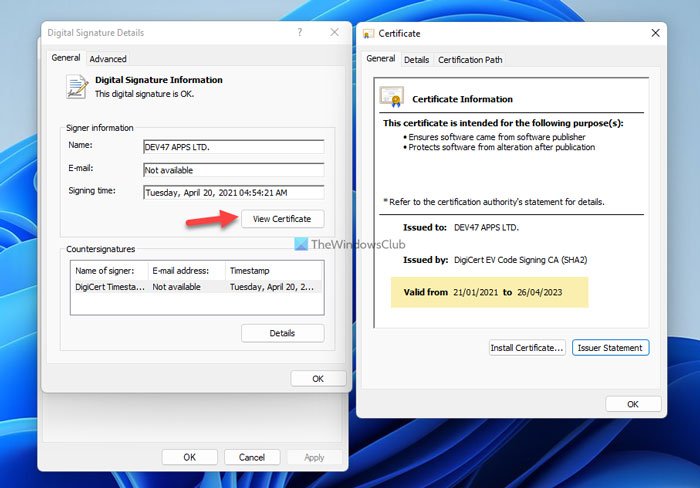
यह पहली चीज है जिसे आपको अन्य चरणों पर जाने से पहले जांचना होगा। यदि प्रमाणपत्र की समय सीमा समाप्त हो गई है, तो आप अपने कंप्यूटर पर ड्राइवर या .NET Framework स्थापित नहीं कर सकते। (Framework)ऐसा करने के लिए, इन चरणों का पालन करें:
- फ़ाइल पर राइट-क्लिक करें और गुण(Properties) चुनें ।
- डिजिटल हस्ताक्षर (Digital Signatures ) टैब पर स्विच करें ।
- हस्ताक्षरकर्ता का चयन करें और विवरण (Details ) बटन पर क्लिक करें।
- सर्टिफिकेट देखें (View Certificate ) बटन पर क्लिक करें।
- तारीख से मान्य (Valid from ) की जाँच करें ।
यदि इसकी समय-सीमा समाप्त नहीं हुई है, तो आप शेष उपायों का अनुसरण कर सकते हैं। हालाँकि, यदि यह समाप्त हो गया है, तो आप ड्राइवर डेवलपर से संपर्क कर सकते हैं या इंस्टॉलर का नवीनतम संस्करण डाउनलोड कर सकते हैं।
2] नवीनतम इंस्टॉलर डाउनलोड करें
चाहे आपको .NET Framework या कुछ और स्थापित करते समय यह समस्या हो रही हो, आप आधिकारिक वेबसाइट से नवीनतम इंस्टॉलर डाउनलोड कर सकते हैं। .NET Framework के लिए , आपको dotnet.microsoft.com वेबसाइट पर जाना होगा और उस संस्करण का चयन करना होगा जिसे आप डाउनलोड करना चाहते हैं। यदि आपने इंस्टॉलर को बहुत पहले डाउनलोड किया है, तो इस समाधान का पालन करना बेहतर है।
3] ड्राइवर को अनब्लॉक करें
ड्राइवर या .NET Framework(Framework) को अपने कंप्यूटर पर डाउनलोड करने के ठीक बाद स्थापित करते समय आपको कभी-कभी यह त्रुटि दिखाई दे सकती है। इससे छुटकारा पाने के लिए, आपको फ़ाइल को अनब्लॉक करना होगा। उसके लिए, आप डाउनलोड की गई फ़ाइल पर राइट-क्लिक कर सकते हैं, सामान्य (General ) टैब में अनब्लॉक (Unblock ) चेकबॉक्स पर टिक करें और ओके (OK ) बटन पर क्लिक करें।
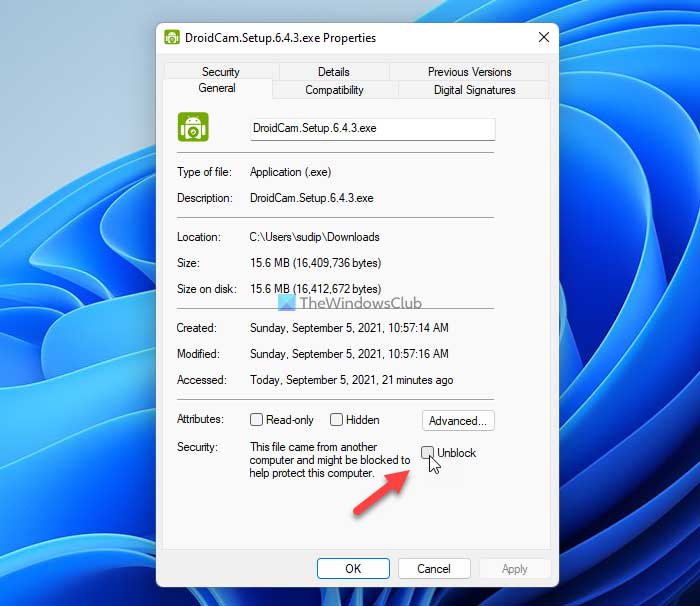
अगला, आप स्थापना प्रक्रिया के साथ जारी रख सकते हैं।
4] ड्राइवर पैकेज के लिए कोड साइनिंग अक्षम करें(Disable)
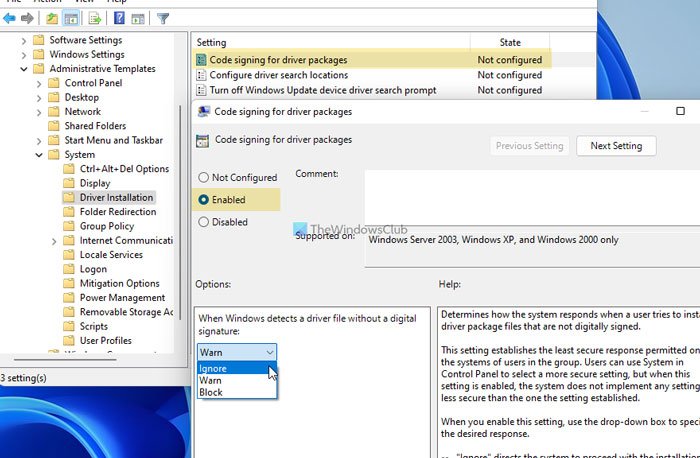
यह समूह नीति(Group Policy) सेटिंग आपको एक ऐसे ड्राइवर को स्थापित करने देती है जिसके पास डिजिटल हस्ताक्षर नहीं है। टाइमस्टैम्प की समय सीमा समाप्त होने पर भी आप इस गाइड का अनुसरण कर सकते हैं। उसके लिए, निम्न कार्य करें:
- रन डायलॉग खोलने के लिए Win+R दबाएं ।
- gpedit.msc टाइप करें और एंटर (Enter ) बटन दबाएं।
- User Configuration > Administrative Templates > System > Driver Installation पर जाएं ।
- ड्राइवर पैकेज सेटिंग के लिए कोड साइनिंग(Code signing for driver packages) पर डबल-क्लिक करें ।
- सक्षम (Enabled ) विकल्प का चयन करें ।
- ड्रॉप-डाउन सूची से इग्नोर (Ignore ) विकल्प चुनें ।
- ओके (OK ) बटन पर क्लिक करें।
उसके बाद, सभी विंडो बंद करें और जांचें कि आप फ्रेमवर्क स्थापित कर सकते हैं या नहीं।
5] ड्राइवर हस्ताक्षर प्रवर्तन अक्षम करें(Disable)
आप इस समस्या को ठीक करने के लिए अपने विंडोज 11/10 कंप्यूटर पर ड्राइवर हस्ताक्षर प्रवर्तन को पूरी तरह से अक्षम कर सकते हैं। यह ज्यादा समय नहीं लेता है और समस्या को तुरंत ठीक करता है। इसलिए , (Therefore)turn off driver signature enforcement on Windows 11/10 करने के लिए इस विस्तृत गाइड का पालन करें ।
बस इतना ही! आशा है कि इस गाइड ने आपको इस मुद्दे को ठीक करने में मदद की।
Related posts
Windows 11/10 पर .NET Framework त्रुटि 0x800c0006 ठीक करें
इस ऑपरेटिंग सिस्टम पर .NET Framework समर्थित नहीं है
Microsoft .NET Framework मरम्मत उपकरण समस्याओं और मुद्दों को ठीक करेगा
विंडोज 10 पीसी पर स्थापित .NET फ्रेमवर्क संस्करण की जांच कैसे करें
Windows 11/10 . में CLR त्रुटि 80004005 ठीक करें
Microsoft .NET Framework सुधार उपकरण का उपयोग कैसे करें (और क्यों)
फिक्स .NET रनटाइम त्रुटि 1026, अपवाद कोड c00000fd
टाइमस्टैम्प क्लैम्पर आपको फ़ाइल और फ़ोल्डर टाइमस्टैम्प को रीसेट करने देता है
YouTube टाइमस्टैम्प लिंक कैसे बनाएं
विंडोज अपडेट एरर कोड 643 को कैसे ठीक करें - .NET Framework
फिक्स .Net Framework 3.5 स्थापना त्रुटि कोड 0x800f0922
Windows अनुरोधित परिवर्तन पूर्ण नहीं कर सका
System.Diagnostics.StackFrame का प्रदर्शन विंडोज 10 में खराब हो जाता है
.NET रनटाइम ऑप्टिमाइज़ेशन सेवा उच्च CPU उपयोग को ठीक करें
.NET Framework के लिए Windows अद्यतन त्रुटि 66A या 13EC
Microsoft .NET Framework 3.5 कैसे स्थापित करें?
Windows 10 पर .NET Framework स्थापित करते समय त्रुटि 0x800F080C ठीक करें
.NET Framework सेटअप सत्यापन उपकरण - स्थापना की अखंडता की पुष्टि करें
विंडोज 8/10 पर .NET Framework 3.5, 3.0, 2.0 स्थापित करें
